In der Entwicklung ist die Kommunikation mit anderen Menschen zur Überprüfung und zum Verständnis des Projekts sehr wichtig. Allerdings benötigt Git zum Festschreiben eine Nachricht. Dies ist die beste Möglichkeit, verschiedene Details zur Commit-Nachricht anzugeben. Es beschreibt, was Benutzer am Projekt geändert haben. Insbesondere ist es wichtig, eine gute Commit-Nachricht zu verfassen, die leicht zu lesen und zu verstehen ist. Dabei spielt es keine Rolle, ob es sich um ein lokales oder Remote-Projekt handelt.
In diesem Beitrag wird Folgendes behandelt:
- Was ist eine Git-Commit-Nachricht?
- Best Practices für Git-Commit-Nachrichten
- Wie schreibt man Nachrichten in Git fest?
Was ist eine Git-Commit-Nachricht?
Eine Git-Commit-Nachricht ist eine kurze Erläuterung der Änderung, die zu einem bestimmten Zeitpunkt an einem Git-Repository vorgenommen wurde. Es handelt sich um eine Aufzeichnung der von einem Entwickler vorgenommenen Änderungen, einschließlich Codeänderungen, Ergänzungen und Löschungen.
Wenn Benutzer ihren Code ändern, stellen sie ihn mithilfe der „ Git hinzufügen ' Befehl. Sobald alle Änderungen bereitgestellt wurden, müssen alle Änderungen festgeschrieben werden. Führen Sie dazu den Befehl „git commit“ aus. Für jeden Commit ist eine Commit-Nachricht erforderlich, die beschreiben sollte, welche Änderungen im Commit vorgenommen wurden.
Best Practices für Git-Commit-Nachrichten
Es gibt eine große Anzahl von Vorgehensweisen für Git-Commit-Nachrichten. Einige davon sind unten aufgeführt:
- Halten Sie die Commit-Nachricht kurz und verständlich.
- Die Nachricht sollte weniger als 40 Zeichen lang sein und die Änderungen zusammenfassen.
- Beginnen Sie die Nachricht immer mit einem eindrucksvollen Verb, wie zum Beispiel „ Hinzufügen“, „Reparieren“, „Aktualisieren“ „Löschen“. ” und viele mehr, die eine Botschaft klar und prägnant machen.
- Benutzer können alle Commits in einer Liste oder in Aufzählungsform anzeigen.
- Fügen Sie im Text der Commit-Nachricht eine kurze Erklärung ein, warum die Änderungen vorgenommen wurden. Es kann anderen helfen, die Gründe für die Änderungen zu verstehen.
- Trennen Sie Betreff und Text immer durch eine Leerzeile. Dies verbessert die Lesbarkeit und hilft, die Zusammenfassung von den Details zu unterscheiden.
- Verwenden Sie für alle Commit-Nachrichten in einem Projekt dieselbe Formatierung und denselben Stil.
- Verwenden Sie immer die richtige Rechtschreibung und Grammatik.
- Eine klare und korrekte Sprache verbessert die Lesbarkeit und Professionalität der Nachricht.
Wie schreibt man Nachrichten in Git fest?
Um eine Nachricht in Git festzuschreiben, befolgen Sie die unten aufgeführten Anweisungen:
- Leiten Sie zum gewünschten Repository weiter.
- Erstellen oder aktualisieren Sie eine Datei.
- Verfolgen Sie Änderungen am Staging-Bereich.
- Verwenden Sie den Befehl „git commit“ mit dem Flag „-m“ für die darin enthaltene Commit-Nachricht.
Schritt 1: Gehen Sie zum lokalen Git-Verzeichnis
Starten Sie zunächst das Git-Bash-Terminal auf Ihrem System und navigieren Sie zum gewünschten lokalen Repository, indem Sie „ CD ' Befehl:
CD „C:\Benutzer\Benutzer\Git\projectrepo“
Schritt 2: Sehen Sie sich den Status von Git an
Führen Sie „ Git-Status ”-Befehl zum Überprüfen des aktuellen Arbeitsstatus:
Git-StatusDas resultierende Bild zeigt, dass der Arbeitsbereich sauber ist und es nichts zu begehen gibt:
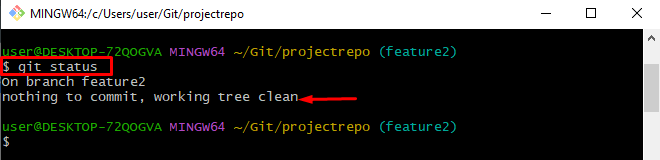
Schritt 3: Dateien generieren
Erstellen Sie eine Datei im Arbeitsbereich, indem Sie den Befehl „touch“ zusammen mit dem Dateinamen ausführen:
berühren f3.txt 
Schritt 4: Nicht verfolgte Dateien im Staging-Bereich hinzufügen
Verwenden Sie den folgenden Befehl, um die Änderungen vom Arbeitsbereich zum Staging-Bereich zu verfolgen:
Git hinzufügen f3.txt 
Schritt 5: Überprüfen Sie die verfolgte Datei
Führen Sie als Nächstes den unten aufgeführten Befehl aus, um zu überprüfen, ob die Änderungen nachverfolgt wurden oder nicht:
Git-StatusEs ist ersichtlich, dass die Datei erfolgreich zum Staging-Bereich hinzugefügt wurde:
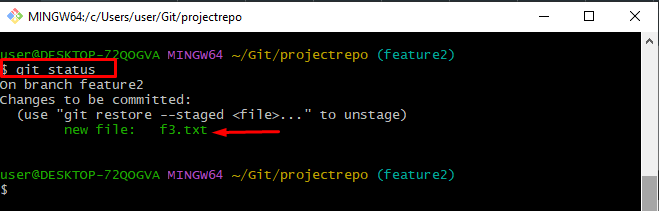
Schritt 6: Nachricht festschreiben
Übernehmen Sie alle Änderungen mit Hilfe des „ Git-Commit ' Befehl:
Git-CommitDie unten bereitgestellte Ausgabe gibt den angegebenen Editornamen an „ COMMIT_EDITNSG ' wurde geöffnet. Fügen Sie eine Commit-Nachricht ein, um alle Änderungen zu übernehmen:
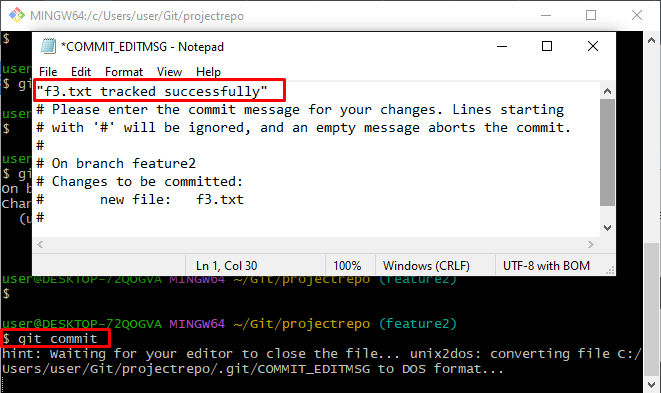
Speichern Sie nach dem Einfügen der Commit-Nachricht die Änderungen, indem Sie auf „ STRG+S ” und Schließen des Editors. Infolgedessen wurden alle Änderungen erfolgreich festgeschrieben:

Darüber hinaus können Sie die Nachricht auch zusammen mit dem „ Git-Commit ”-Befehl mit Hilfe des „ -M ' Flagge. Folgendermaßen:
Git-Commit -M „Änderungen wurden nachverfolgt“In der unten angegebenen Ausgabe wurde angegeben, dass alle Änderungen übernommen wurden:
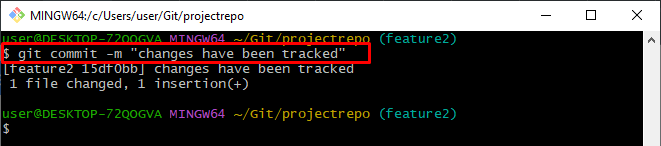
Hier dreht sich alles um die Git-Commit-Nachricht und Best Practices dafür.
Abschluss
Eine Git-Commit-Nachricht ist eine kurze Beschreibung der Änderung, die zu einem bestimmten Zeitpunkt an einem Git-Repository vorgenommen wurde. Beim Schreiben der Commit-Nachricht müssen einige wichtige Punkte beachtet werden, z. B. dass die Commit-Nachricht kurz und verständlich gehalten werden muss. Darüber hinaus sollte die Nachricht weniger als 40 Zeichen lang sein und die Änderungen zusammenfassen. In diesem Beitrag wurde alles über die Git-Commit-Nachricht und ihre Best Practices beschrieben.